Varsayılan rengi değiştirmenin bir yolunu arıyorsunuzdefter bölümüne atanmış mı? OneNote 2010, not defteri bölümüne, sayfalarına, alt sayfalarına ve 3. seviye alt sayfalarına otomatik olarak rasgele bir renk uygular. Ana pencerede bulunan sekme çubuğundaki yeni sekmeyi tıkladığınızda, yeni bir defter bölümü oluşturur ve Görünüm sayfasından defter sayfasının kağıt boyutu, kural çizgileri, kılavuz çizgileri vb. Dahil olmak üzere varsayılan ayarları değiştirmenize olanak tanır. şerit OneNote 2010, birden fazla not defteri sayfasını görsel olarak ayırt etmek için varsayılan not defteri sayfası rengini değiştirme seçeneği sunsa da, yeni bir bölüm oluştururken varsayılan rengi değiştirmenin doğrudan bir yolunu sunmaz. Sekmeyi sağ tıklayıp sekme menüsünü kullanarak bölüm rengini hızlıca değiştirebilirsiniz; sadece gerekli not defteri bölümünün sekmesini tıklayın ve Bölüm Renk menüsünden not defteri bölümünüze uygulamak istediğiniz rengi seçin.

Bu hemen seçilen rengi uygular.not defteri bölümünüzün sekmesinin yanı sıra, sayfaları ve alt sayfaları barındıran sağ kenar çubuğunu da kullanabilirsiniz. Alternatif olarak, ana gezinme çubuğundaki not defteri bölümüne sağ tıklayabilir ve en sevdiğiniz rengi Bölüm Renk menüsünden seçebilirsiniz.
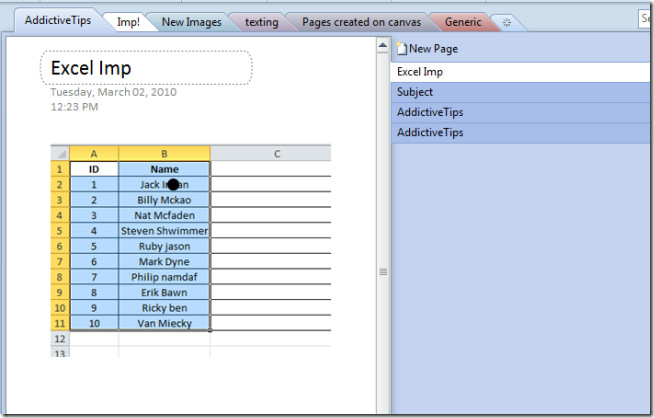
Burada sadece yapabileceğinizi söylemeye değerOneNote varsayılan yumuşak renkler listesinden renkleri seçin ve özel, düz bir renk seçmek için bir renk paleti sunmaz. Bununla birlikte, dizüstü bilgisayar bölümüne herhangi bir renk uygulamak istemiyorsanız ve sağ kenar çubuğuna beyaz renk uygulamak istiyorsanız, Yok Bölüm Renk menüsünden.













Yorumlar